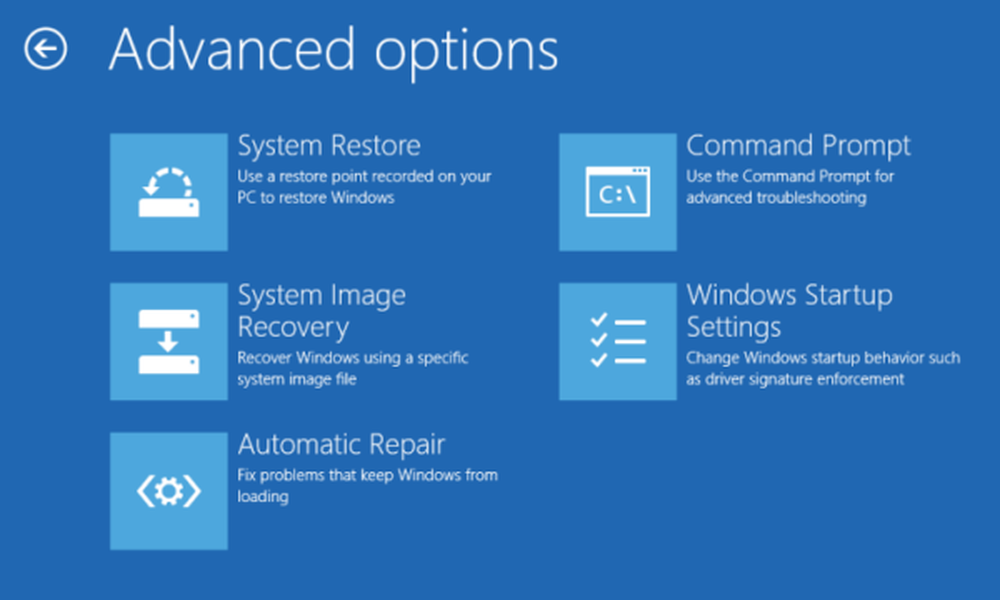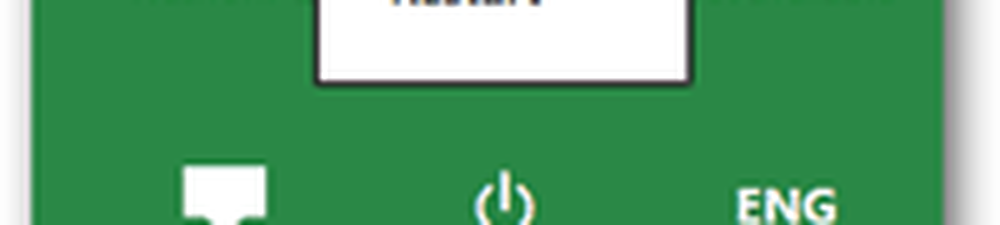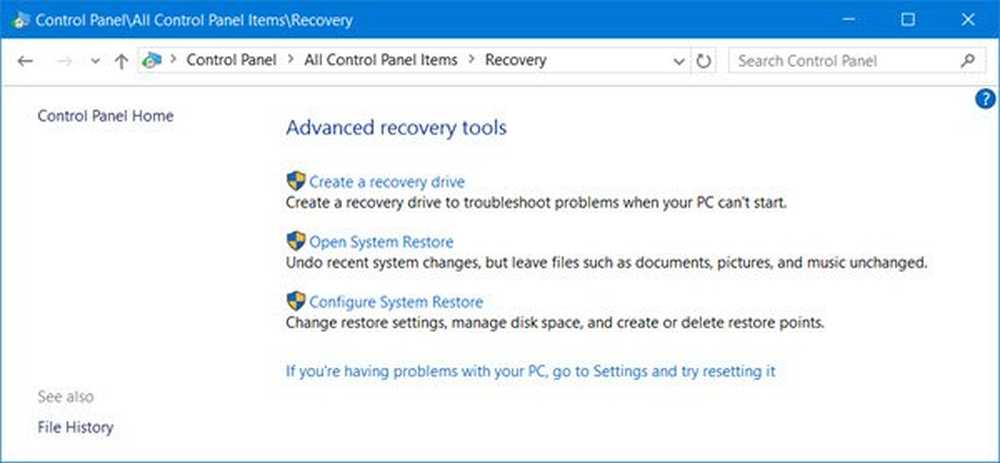Slik starter du om grafikkdriveren i Windows 10
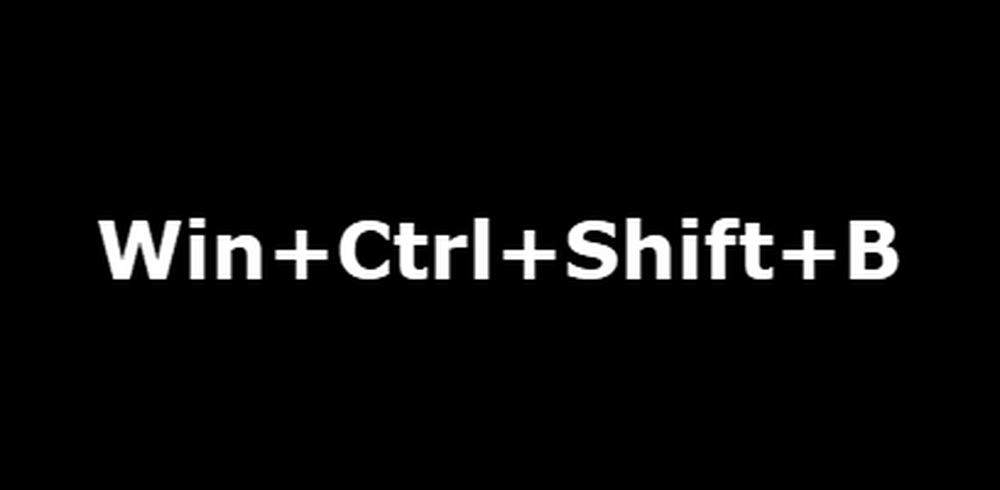
Hvis du jobber på din Windows PC i svært lang tid, er jeg sikker på at du må ha møtt situasjonen der skjermen ikke fungerer som forventet. Scenarier kan være forskjellige som inkluderer en svart skjerm, skjermfrosset, tastatur og mus-innganger reagerer ikke i det hele tatt. Dette peker på en ting - skjermen eller grafikkdriveren har noe problem. Mens Windows 10 kan gjenopprette grafikkdriveren på egenhånd, kan du alltid start grafikkdriveren på nytt i Windows 10 alene. La oss bli kjent med det.
Start grafikkdriveren på nytt i Windows 10
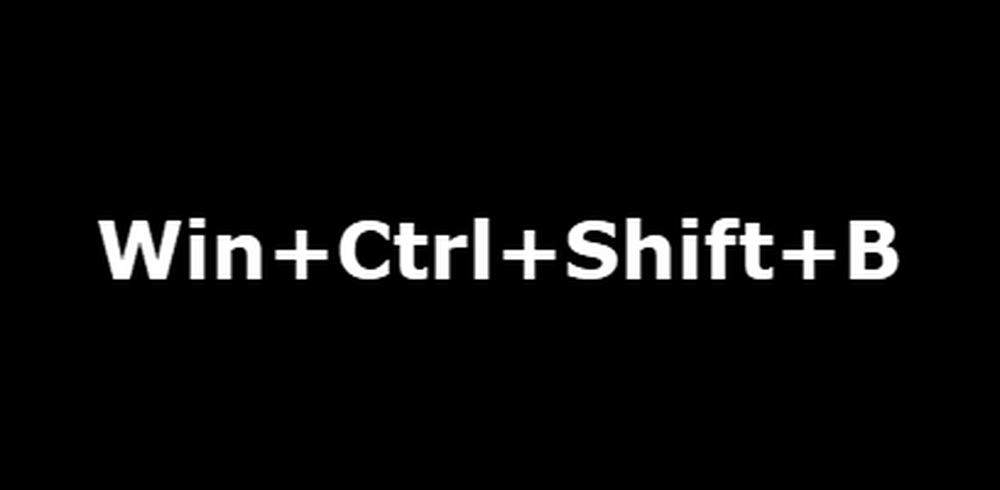
I denne veiledningen vil vi snakke om flere metoder som kan hjelpe deg med å starte på nytt og gjenopprette grafikkpassordet ditt. Vær sikker på at arbeidet ditt ikke vil gå tapt - skjermen kan bare flimre i et sekund eller to.
1] Start grafikkdriveren igjen med Win + Ctrl + Shift + B Genvei
Bruk tastekombinasjonen Win + Ctrl + Shift + B på Windows 10/8-tastaturet. Skjermen flimrer og blir svart i et sekund, og vil være tilbake på mindre enn et sekund. Hvis det ikke virker for deg, må du kontrollere om Windows-nøkkelen ikke er deaktivert. I mange spill-PCer deaktiverer innebygd programvare Windows-nøkkelen, da det ved et uhell kan skifte fokus.
Dette er den enkleste metoden for å starte driveren uten behov for en adminkonto.
2] Fjern og oppdater korrupte skjerm eller grafikkdriver
Hvis grafikkdriveren feiler mye, er det sjansen for at sjåføren din er blitt skadet. Du må enten installere driveren eller oppdatere til den nyeste versjonen. Mange gamle drivere er ikke kompatible med nyeste Windows Update, noe som resulterer i at skjermdriverne slutter å svare.
Det er to måter å fikse dette på. Du kan fjerne den manuelt ved å bruke Enhetsbehandling eller fra Kontrollpanel. Du må kanskje ha administrative rettigheter for å fullføre dette.
A] Avinstaller driverne ved hjelp av Enhetsbehandling

- Åpne Enhetsbehandling ved å enten søke i Start-menyen eller skrive devmgmt.msc og trykk Enter i kjøreprompten.
- Finn skjermkort og utvide den.
- Høyreklikk på adapteren velg Avinstaller.
- Start datamaskinen på nytt.
Legg inn dette, Windows skal installere den nødvendige driveren automatisk ved hjelp av Windows Update-systemet. Hvis det ikke gjør det, kan du alltid installere driveren manuelt ved hjelp av Update Driver-alternativet.
B] Avinstaller drivere fra Kontrollpanel
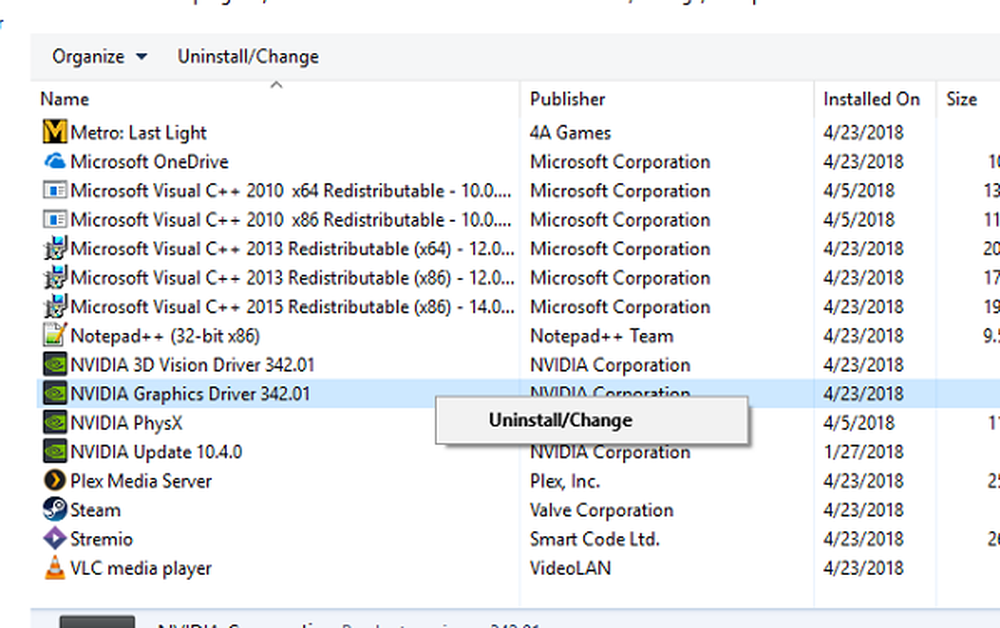
Mange OEM'er utvikler programvare som kan gi brukerne mer kontroll over funksjoner som kjører på toppen av driveren. Nvidia tilbyr et kontrollpanel som kan hjelpe deg med å optimalisere få skjerminnstillinger. Etter at du har fjernet driveren fra enhetsadministratoren, er det også lurt å fjerne OEM-programvare også.
- Skriv inn i søkeboksen Kontrollpanel, og når programmet vises, klikk for å åpne det.
- Skriv inn programmer og funksjoner> Legg til eller fjern programmer.
- Finn driverprogrammet, velg og avinstaller det.